Windows10の標準機能としてインストールできる「音声認識」ですが、Officeアプリ(特にWord)と連携させると便利に使えるので紹介します。
Windows 音声認識
スタートメニューの「Windows 簡単操作」メニュー内にあります。普段目にすることは無いですが、選択すると音声認識をするためのセットアップが行われます。
もちろん、使うためにはマイクが必要になるので、先にセットアップしておく必要があります。
1.「マイクのセットアップ ウィザード」でマイクの種類を選んで「次へ」ボタンをクリックします。

2. マイクのミュート設定を確認して「次へ」ボタンをクリックします。
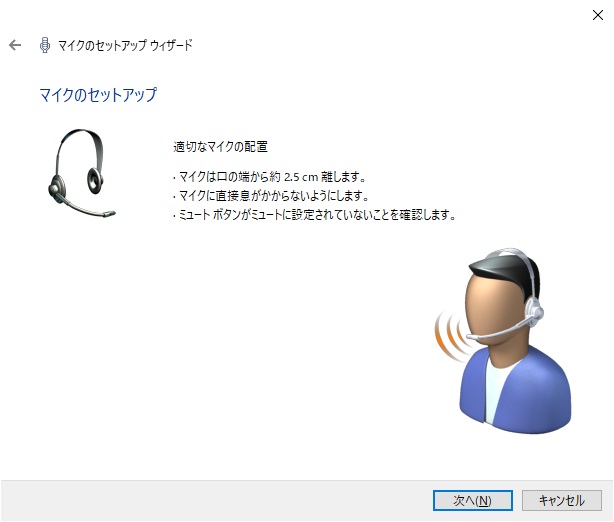
3. マイクを使って音量調整を行い、「次へ」ボタンをクリックします。
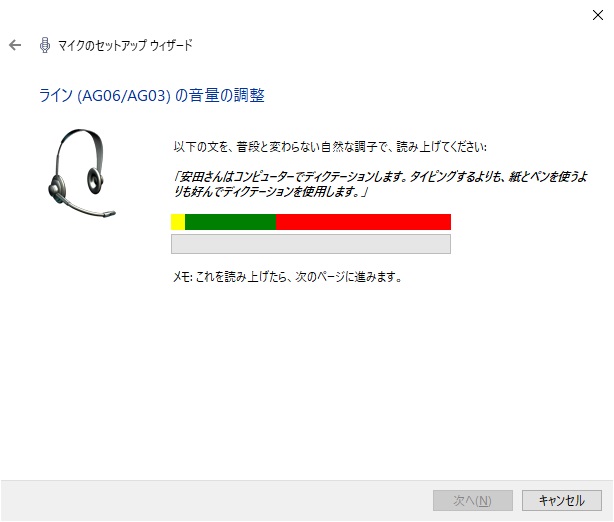
4.「完了」ボタンをクリックして、セットアップを完了させます。
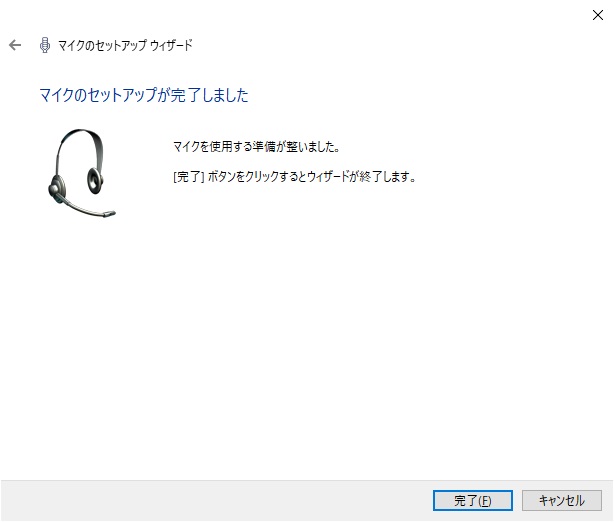
メインディスプレイのデスクトップに音声認識の画面が表示されたら、セットアップは完了です。
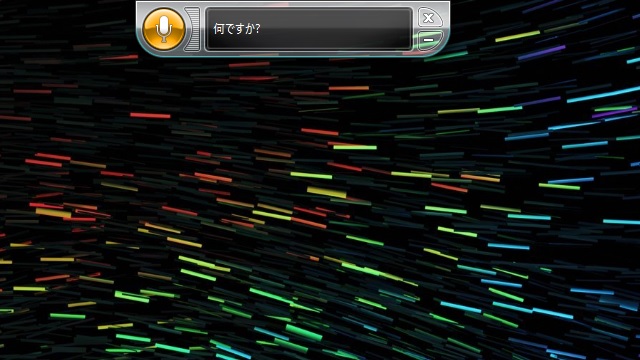
画面左のマイクアイコンの背景が青の状態で、何か話しかけてみます。
Officeの機能
WordやExcelなどOfficeがインストールされている環境であれば
ワード 起動
と話しかけると、各アプリケーションが起動するようになります。スタートメニューから選ぶより簡単になります。しかも、そのまま音声入力ができるので
こんにちわ
とマイクに話しかければ、文書を入力することもできます。
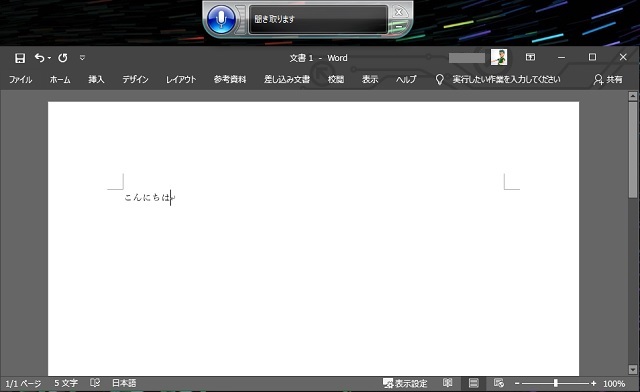
まとめ
Windows10の「Windows 簡単操作」メニュー内のアプリは、普段使う機会が少ないですが「Windows 音声認識」は、使いやすくなっています。Officeや他のアプリ(例えば「付箋」など)と連携することもできるので、スタートメニューなどを使わずにプログラムを起動できます。
普段のアプリを起動するためにマウス操作をしている場合には、キーボードに手を付けたまま
エクセル 起動
でExcelを起動できるようになるので、操作の省力化が見込めますよ。
スポンサーリンク
最後までご覧いただき、ありがとうございます。
